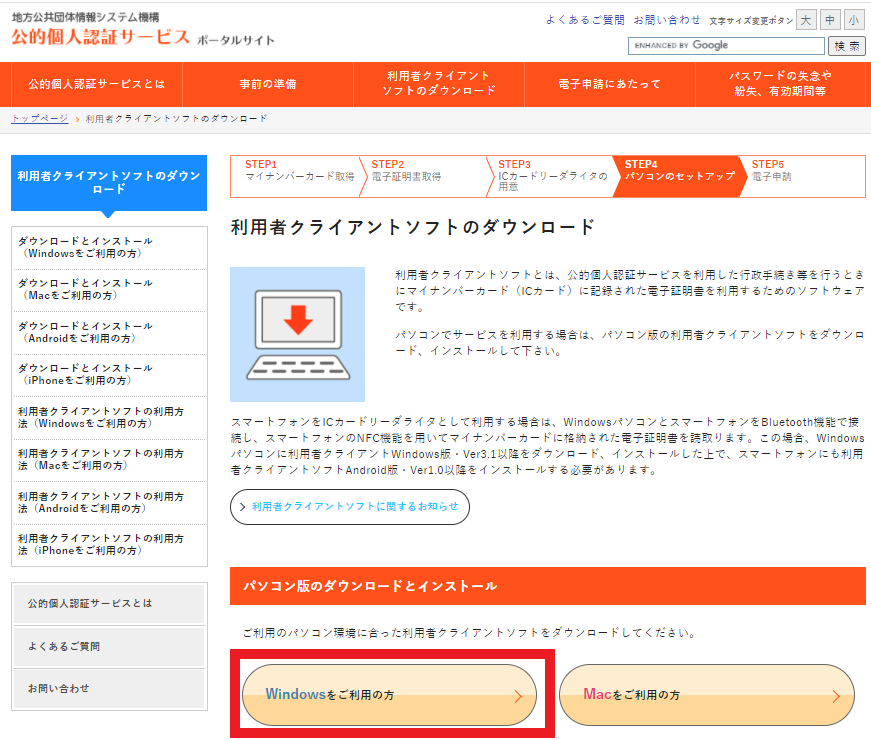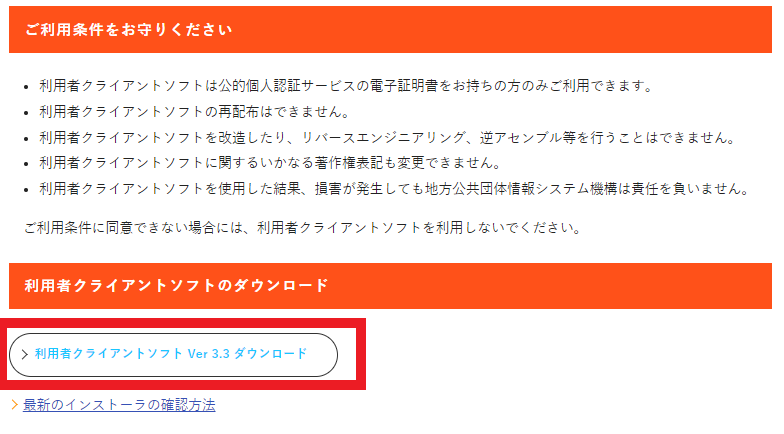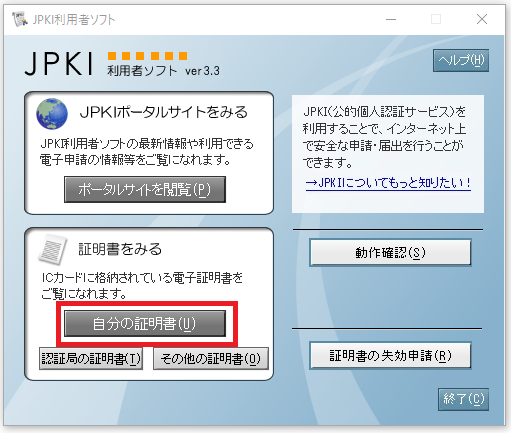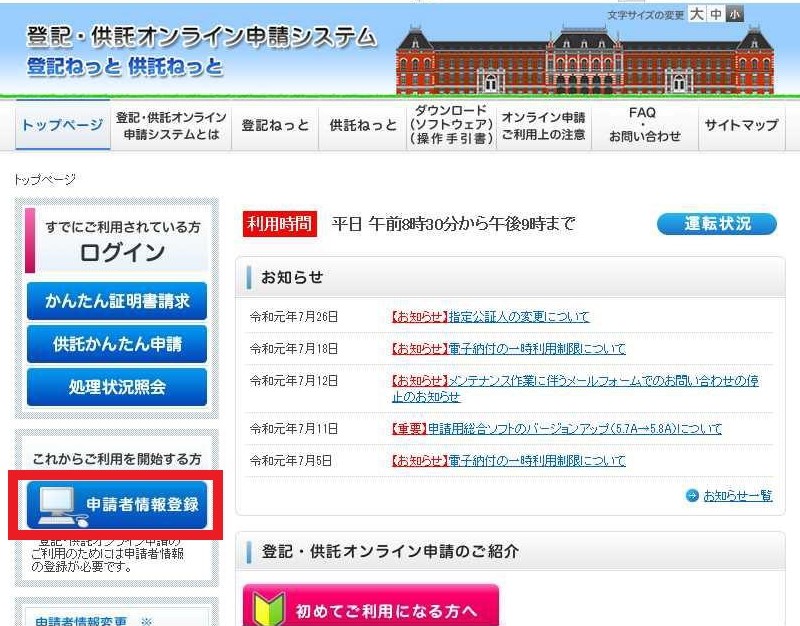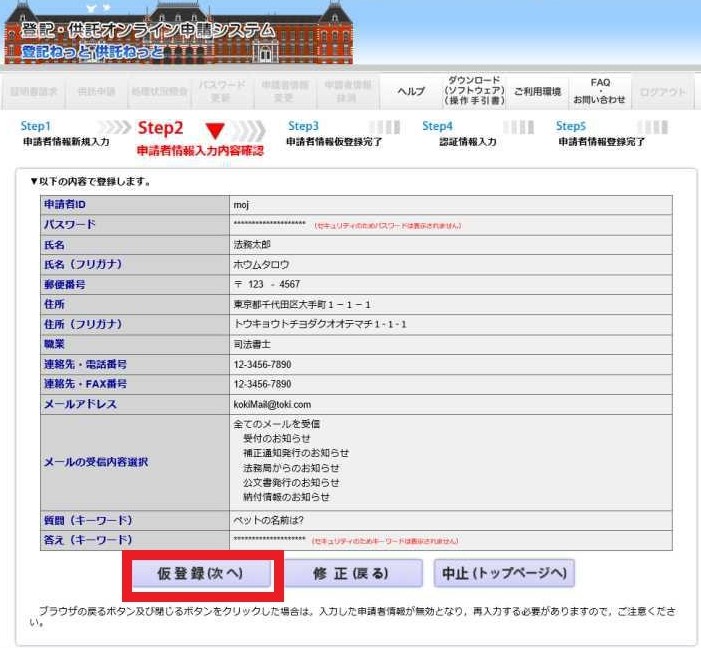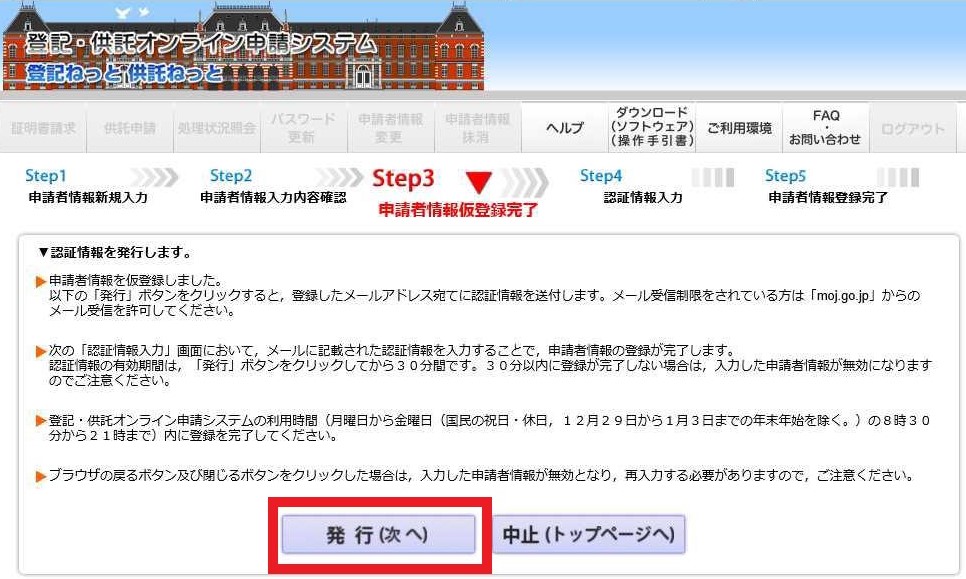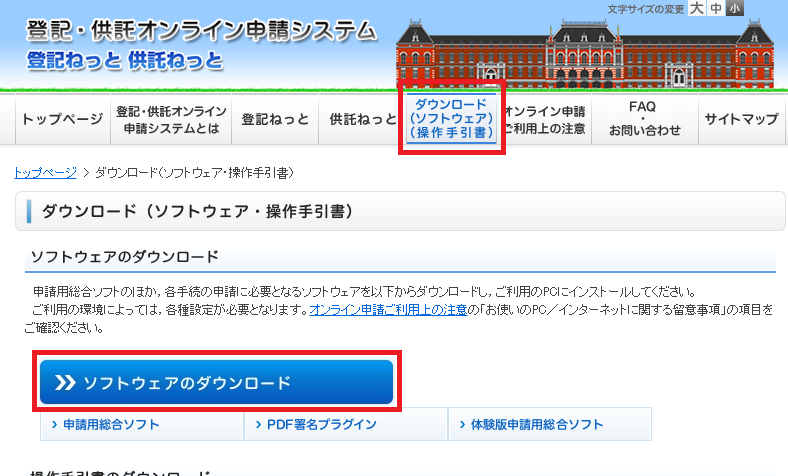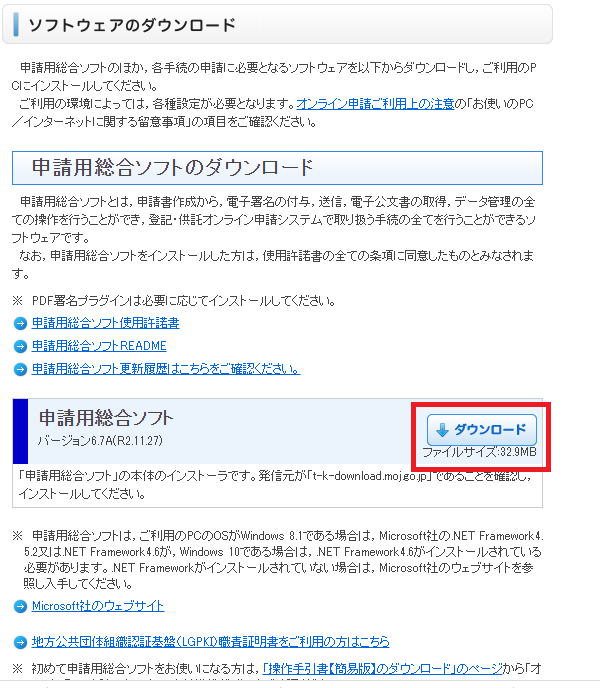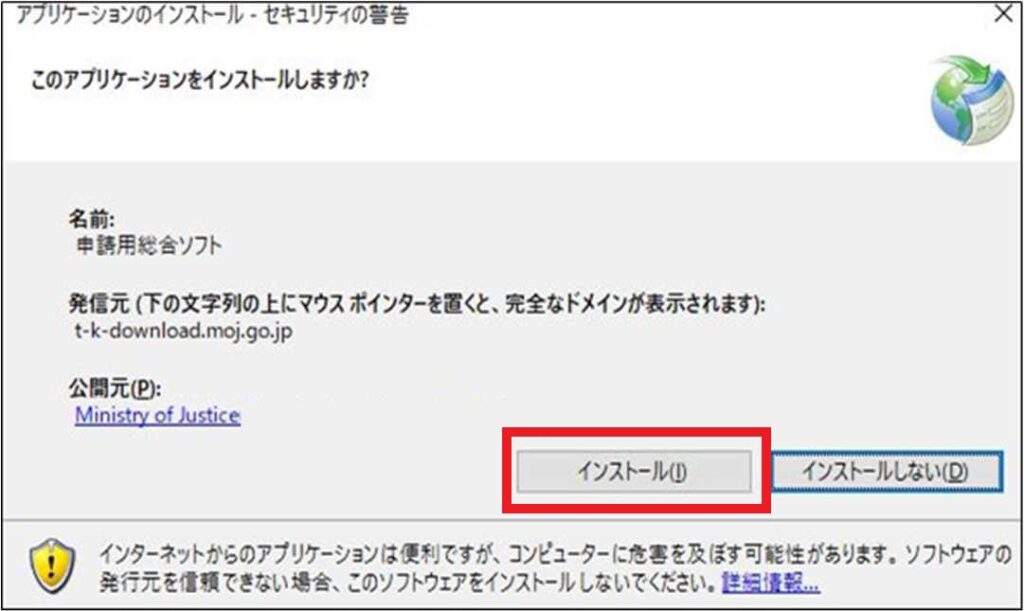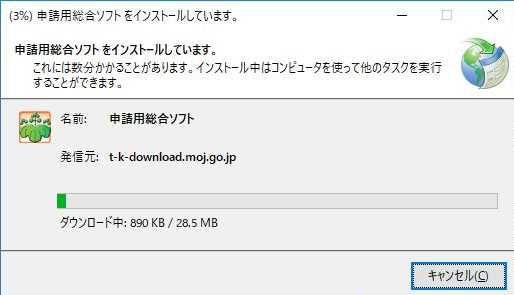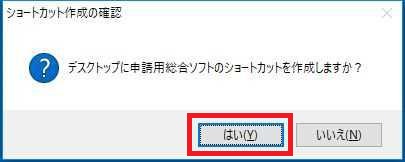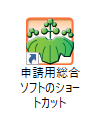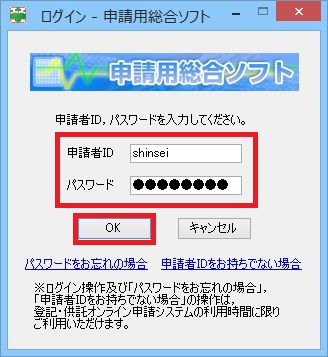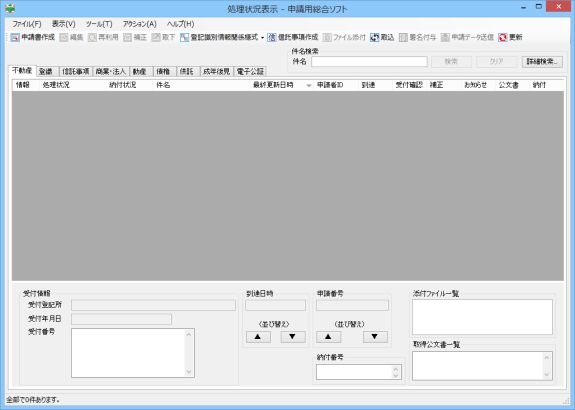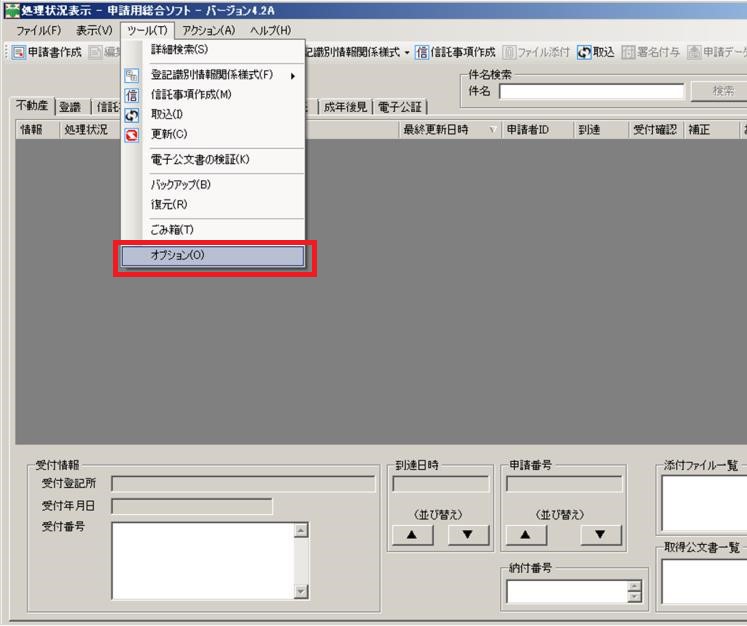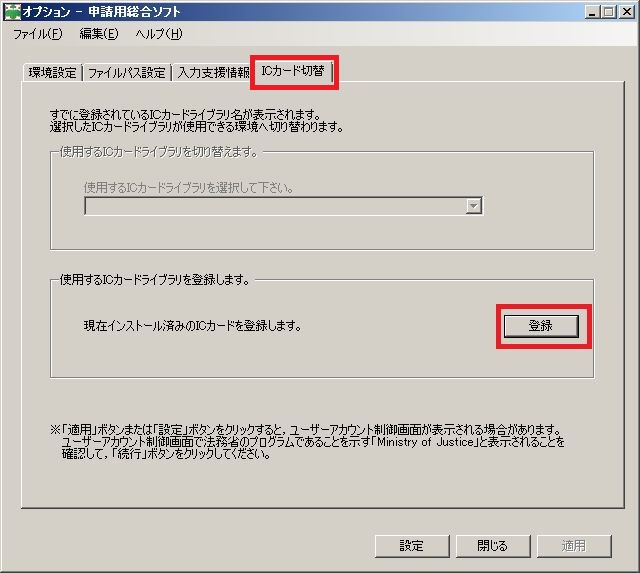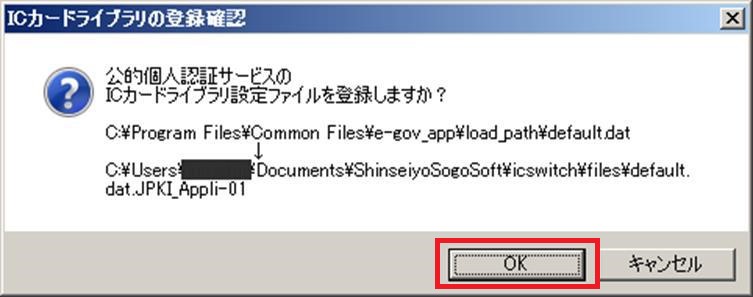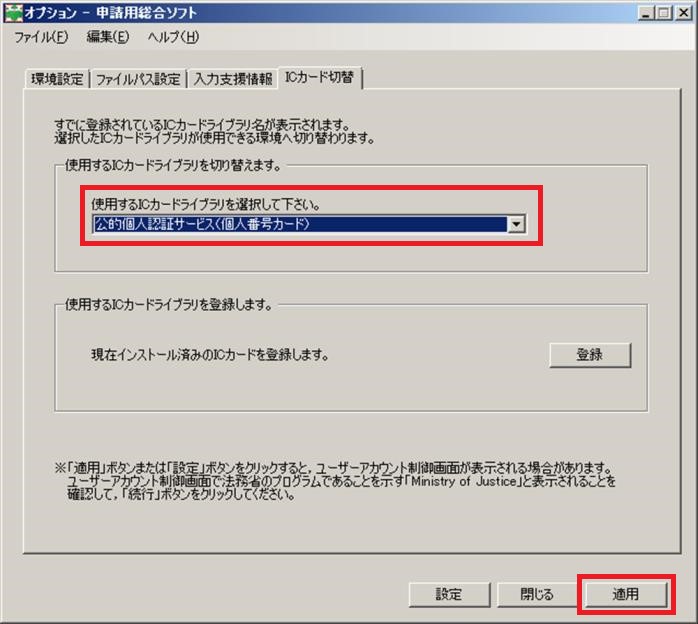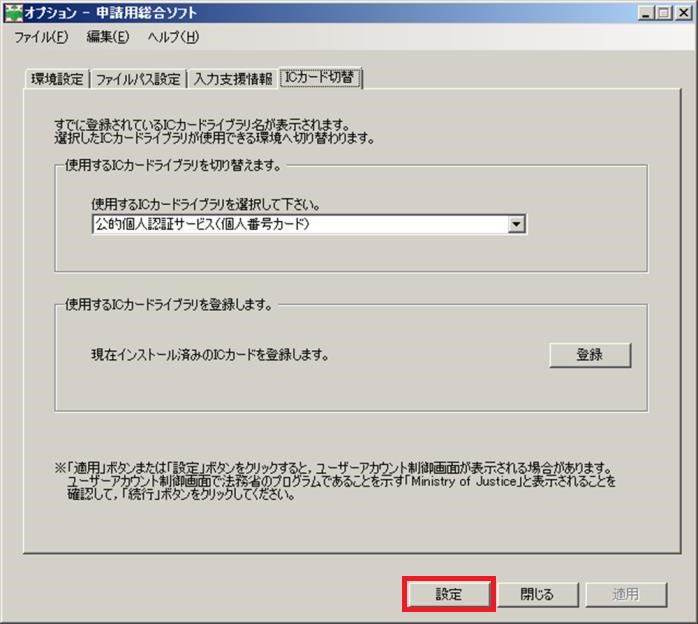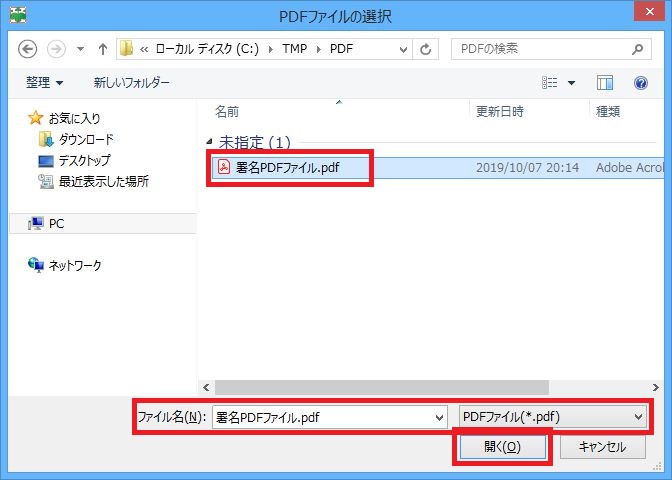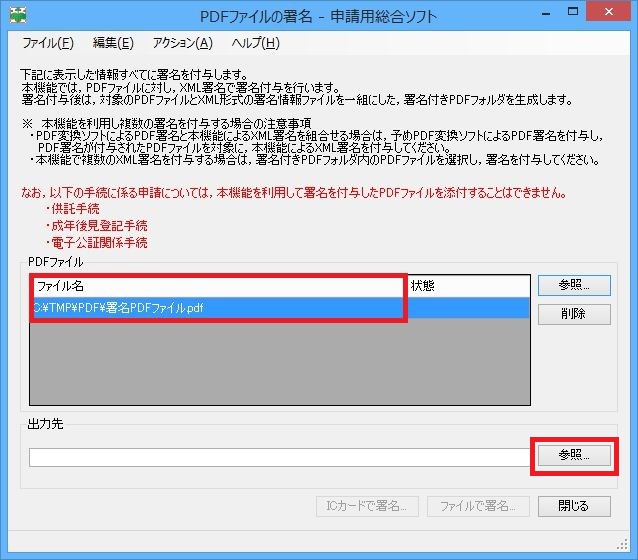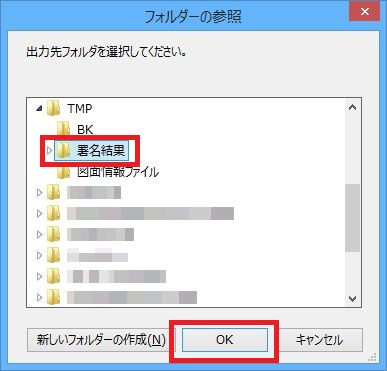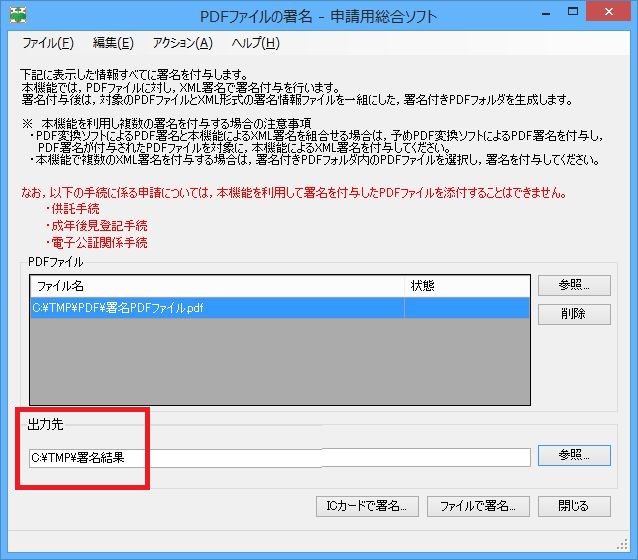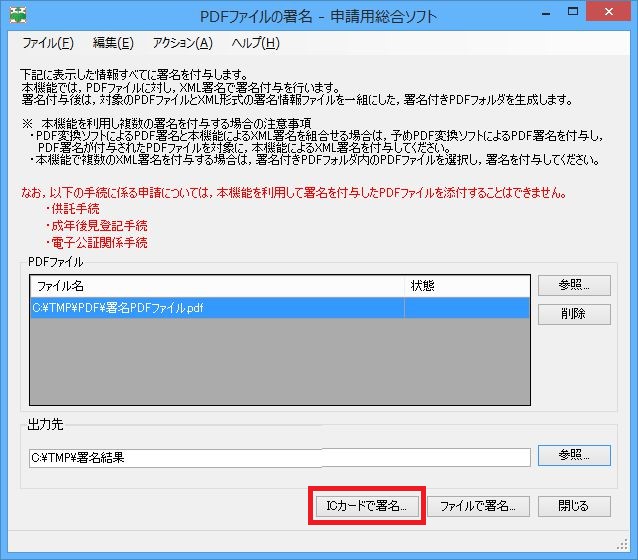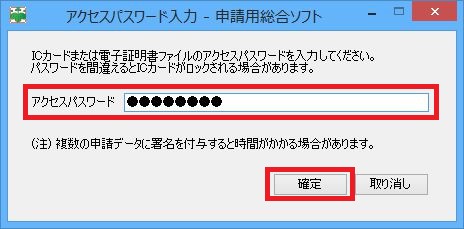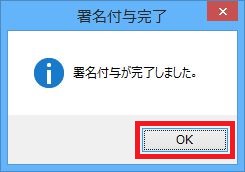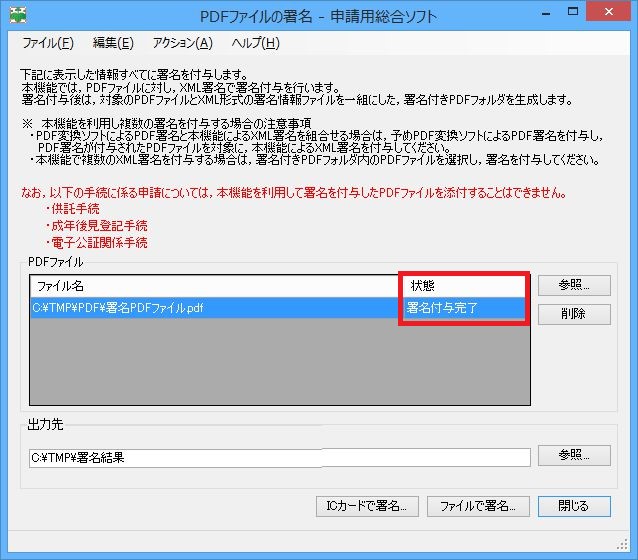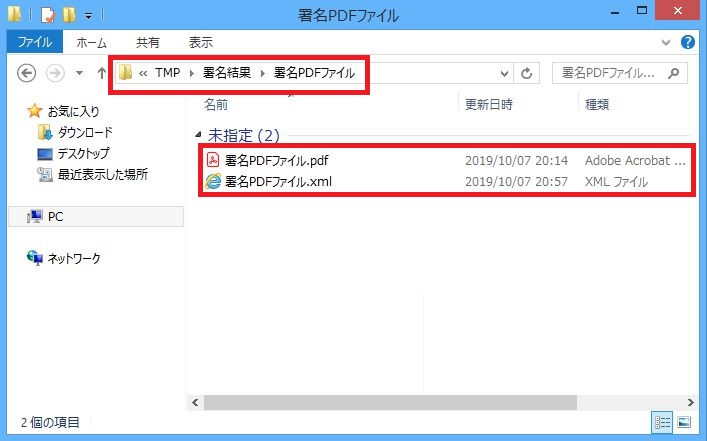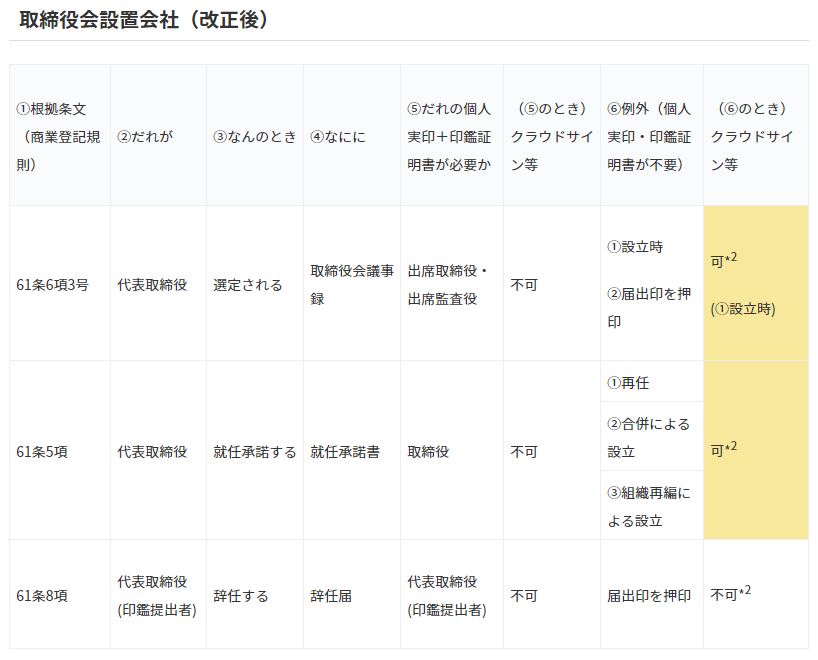前置き
商業登記・不動産登記のオンライン申請を行う際、PDFファイルを添付情報として利用するためには、法定された電子証明書による電子署名を行う必要があります(商業登記規則102条5項各号)。
そして、添付情報のうち、代表取締役(印鑑提出者)以外の電子証明書は、マイナンバーカードによる電子署名が認められています(同条同項2号)。
ただし、令和3年2月15日の商業登記規則改正以降は、マイナンバーによる電子署名が許容される範囲が大幅に拡大し、代表取締役(印鑑提出者)であってもマイナンバーによる電子署名付与での商業登記申請が認められる予定です。
関連記事▶商業登記規則改正案(令和3年2月15日施行)の衝撃
ところで、不動産登記・商業登記で使うために、マイナンバーカードにより電子署名を付与する方法は2通りあります。
①(有料)電子署名付きPDF
②(無料)署名付きPDF
①は、有償の「Adobe Acrobat DC」等を利用して、PDFファイルに直接電子署名を付与する方法です。
関連記事▶マイナンバーカードでPDFに電子署名する手順(「Adobe Acrobat DC」「PDF署名プラグイン」利用)
②は、無償の法務省の「申請用総合ソフト」等を利用して、PDFファイルと署名情報ファイル(XML形式)が格納された
本記事では、②のマイナンバーカードの署名付きPDF
(ただし、ICカードリーダー未所持の場合は、その購入費用が掛かります。)
なお、定款認証のオンライン申請(電磁的記録の認証の嘱託)の添付ファイルには、本頁の手法による、申請用総合ソフトを利用した電子署名付きPDFフォルダ(XMLファイル方式)は利用できない点にご注意ください(PDFファイル方式のみ添付可。PDFファイル方式の電子署名は、以下のリンク先の方法等を参照ください)。
マイナンバーカードでPDFに電子署名する手順(フリーソフト「JPKI PDF SIGNER」利用)
必要なもの
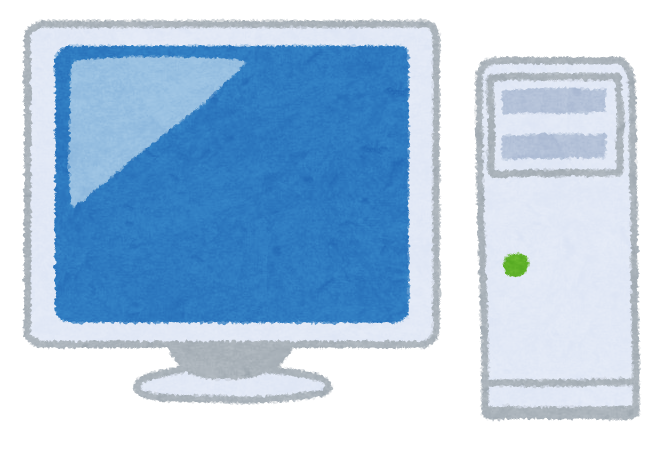
①パソコン
□推奨スペック
・OS「Windows10,11」※Macは不可😭
・CPU「800MHz」以上
・メモリ「1GB」以上
・ディスプレイ解像度「1024×768」以上
・ハードディスク空き容量「300MB」以上
さほど高スペックを求められるわけでないので、最近のPCなら大体、大丈夫です。

②マイナンバーカード(電子証明書が有効期限内であること)
□マイナンバーカードがないとき
→(スマホ・PC等)①交付申請
→(市区町村窓口)②取得する
https://www.kojinbango-card.go.jp/kofushinse/
□マイナンバーカードの電子証明書が期限切れ・パスワード失念
→(市区町村窓口)取得・更新する
https://www.jpki.go.jp/prepare/digital_certificate.html
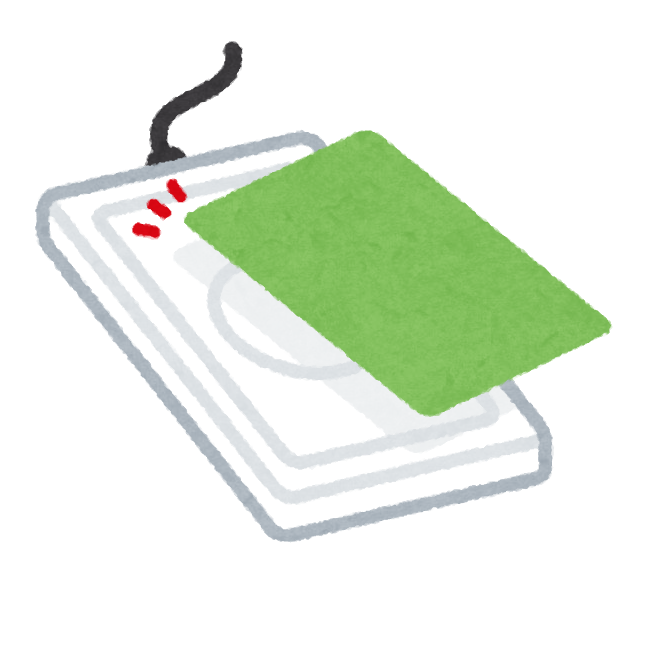
③ICカードリーダー(市販のもの)
□対応可能なICカードリーダー
https://www2.jpki.go.jp/prepare/pdf/num_rwlist11.pdf ※PDF直リンク
□お薦めはSONYのPaSoRi(RC-S380)
https://www.yodobashi.com/community/product/100000001001606486/index.html ※ヨドバシ.comへリンク
マイナンバーカードで電子署名を行う手順
(1/7)ICカードリーダー(市販)をセットアップ
マイナンバーカードの電子証明書をパソコンに読み込むために、ICカードリーダーのセットアップを行います。
お持ちのICカードリーダー製造元の説明書・マニュアルを参照しつつ、指定のドライバ(パソコンに接続する周辺機器を作動させるためのソフトウェア)をダウンロード・インストールしてください。
製品名・商品名・型名で検索をかければ、該当ページに辿り着けるはずです。
例)PaSoRi(RC-S380)セットアップガイド
https://www.sony.co.jp/Products/felica/consumer/support/setup/

(2/7)「JPKI利用者クライアントソフト」をインストール
「JPKI利用者クライアントソフト」とは、マイナンバーカードに記録された電子証明書を利用するためのソフトです。
下記リンク先よりソフトをダウンロードし、表示される案内に従いインストールしてください。
利用者クライアントソフトのダウンロード
(公的個人認証サービスポータルサイト)
https://www.jpki.go.jp/download/index.html
(3/7)「登記・供託オンライン申請システム」に申請者情報を登録(任意)
下記リンク先にて、申請者情報の登録をします(無料、任意)。
登記・供託オンライン申請システムサイト
https://www.touki-kyoutaku-online.moj.go.jp/index.html
(ただし、平日午前8時30分から午後9時の間しか登録できないので注意ください😅)
「登記・供託オンライン申請システム」に登録すれば、「申請用総合ソフト」を利用して、オンラインで不動産・商業の登記申請や履歴事項証明書の請求が可能となります(登録免許税、手数料は発生します)。
マイナンバーカードでの電子署名の機能しか利用しないのであれば本サイトへの登録は不要です。
注意:登録する場合、「申請者ID」と「パスワード」は、「申請用総合ソフト」にログインする際に必要となるので忘れないようにしてください🧠
(4/7)「申請用総合ソフト」をインストールし、起動
電子署名を付与するためのソフトを導入します。
①法務省の登記・供託オンライン申請システムサイトより「申請用総合ソフト」を下記URLよりダウンロードします(無料)。
ソフトウェアのダウンロード
(登記・供託オンライン申請システム)
https://www.touki-kyoutaku-online.moj.go.jp/download_soft.html#SogoSoft
「申請用総合ソフト」は、電子署名の付与のほかにも、登記申請書の作成から申請、履歴事項証明書のオンライン請求等も行えて便利です🙂
③「申請用総合ソフト」を起動し、「登記・供託オンライン申請システム」に申請者情報に登録した「申請者ID」と「パスワード」を入力し、ログインします。
注意:(3/7)「登記・供託オンライン申請システム」に申請者情報を登録していない場合は、ログイン画面で「キャンセル」を選びオフラインで利用します。
(5/7)IC カードライブラリの登録
マイナンバーカードを読み込むための事前設定を行います。
(6/7)電子署名するPDFファイルを選択
電子署名したいPDFファイルを選びます。
①「処理状況表示」画面の「ツール」>「PDFファイルの署名」>「参照」から、署名したいPDFファイルを選択。
※1 署名したいファイルがWord、Excelの場合は事前にPDFファイルに要変換
※2 「Ctrl」で複数ファイル選択可
※3 署名済のファイルに追加で署名可
(7/7)マイナンバーカードによる電子署名
いよいよマイナンバーカードで電子署名を行います。
①「ICカードで署名」>(ICカード差し込み確認)カードリーダーへICカードを差し込み(非接触タイプは置きます)「OK」
注意:最初からマイナンバーカードを差し込んでいると(接触させていると)、「ICカードリーダの初期化に失敗しました」とエラーになりますので、このタイミングで差し込むか接触させて下さい。
②マイナンバーカード電子証明書のパスワード(署名用電子証明書のパスワード)を入力し、「確定」>「OK」。「署名付与が完了しました。」>「OK」。
注意:マイナンバーカードの署名用電子証明書のパスワードは半角文字を6文字から16文字まで、かつ、数字とアルファベット(大文字)の混在で作成したものです(利用者証明用パスワード(4桁の数字)ではありませんので注意)。
パスワードを忘れた場合は、マイナンバーカードを持参し、住民票がある市区町村窓口で再設定手続きを行います。
なお、5回連続でパスワードを間違って入力した場合はロックがかかりますのでご注意ください😱(発行を受けた市区町村窓口でロック解除・パスワード初期化申請の必要があります)。
④指定した出力先に同名のフォルダが作成され、PDFファイルと署名情報XMLファイルが格納されたことを確認。
※1 複数のマイナンバーカードで署名する場合は、作成されたフォルダ内のPDFファイルを再度選択し、電子署名を重ねていきます
※2 登記申請には、この署名付き“フォルダ”を添付します
これでマイナンバーカードによる電子署名は完了です。お疲れ様でした👏
参考:
公的個人認証サービス 利用者クライアントソフト Ver3.3 インストール手順書(地方公共団体情報システム機構)
https://www.jpki.go.jp/download/win.html
商業・法人登記のオンライン申請について(法務省)
http://www.moj.go.jp/MINJI/minji60.htm
PDFファイルに電子署名を付与する方法について(法務省)
http://www.moj.go.jp/MINJI/minji60.html#11
申請者操作手引書(登記・供託オンライン申請システム)
https://www.touki-kyoutaku-online.moj.go.jp/download_manual.html#Dounyu
かんたん事前準備ガイド(登記・供託オンライン申請システム)
https://www.touki-kyoutaku-online.moj.go.jp/download_kani.html#Dounyu
PDFファイルに電子署名を付与する際の留意事項について(登記・供託オンライン申請システム)
https://www.touki-kyoutaku-online.moj.go.jp/cautions/append/sign_pdf.html
複数署名の方法について(登記・供託オンライン申請システム)
https://www.touki-kyoutaku-online.moj.go.jp/cautions/security/multi_sign.html
マイナンバーカードで電子署名する方法について(登記・供託オンライン申請システム)
https://www.touki-kyoutaku-online.moj.go.jp/static/kojinbangocard_151211663.pdf